Kuinka käyttää FaceTimea Android- ja Windows-käyttäjien kanssa
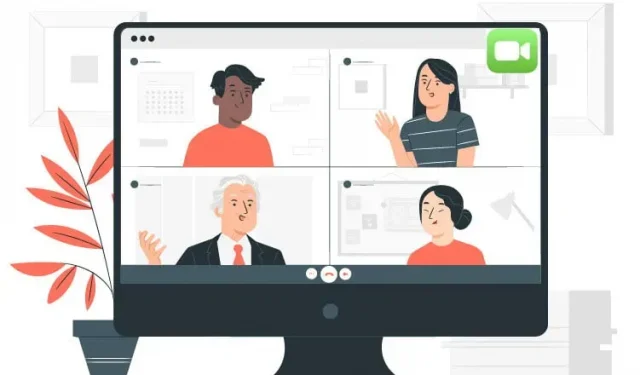
Haluatko käyttää FaceTimea ystäviesi kanssa, joilla on Android- tai Windows-laite? Opi luomaan FaceTime-linkki tämän helpon, vaiheittaisen oppaan avulla.
FaceTime, kuten Zoom ja Skype, on videokeskustelusovellus. Se tarjoaa monia hienoja ominaisuuksia, kuten SharePlay ja äänen eristäminen. Steve Jobs esitteli sen One More Thingina iPhone 4:n julkaisun myötä. Hän visioi tämän sovelluksen toimivan kaikkien kansainvälisten palvelujen kanssa.
Sovelluksen kehitys viivästyi kuitenkin sen julkaisun jälkeen. Vuosi 2020 tulee ja pandemia ravistelee koko maailmaa. Apple joutui tarkistamaan politiikkaansa.
Äskettäinen kotoa työskentelyn nousukausi on pakottanut Applen laajentamaan palveluitaan useille alustoille. Joten Facetime toimii nyt sekä Windows- että Android-laitteiden kanssa.
Kiinnitä turvavyösi, kun sukeltaamme videoneuvottelujen maailmaan ja vastaamme kaikkiin kysymyksiisi.
Voinko liittyä FaceTimeen Android- tai Windows-tietokoneeltani?
Android- ja Windows-käyttäjät voivat osallistua FaceTime-ryhmäpuheluihin, mutta vain vieraina. Voit liittyä linkkiin, jonka on luonut isäntä, Apple-laitteen käyttäjä. Et kuitenkaan voi liittyä Facetimeen, jos:
- Facetime-videopuhelussa ei ole tilaa. Vain 32 laitetta voi muodostaa yhteyden Facetimeen.
- Internetyhteytesi on hidas.
- Laitteesi ei täytä videoneuvottelun perusvaatimuksia.
Mitä minun pitää liittyä FaceTimeen Android- tai Windows-laitteiden kautta?
Perusvaatimukset Android- ja Windows-laitteiden liittymiselle:
- Applen käyttäjäkutsulinkki
- Uusin Chrome-selain
- Android- tai Windows-laitteiden uusin versio
- Vähintään 2 Gt RAM-muistia
- Prosessorin taajuuden on oltava suurempi kuin 1 GHz.
Neuvoja:
Videoneuvottelut ovat resursseja vaativa prosessi. Näin ollen paras selain FaceTimeen on Google Chrome, joka käyttää eniten RAM-muistia.
Mitkä ovat FaceTimen käytön rajoitukset Android- ja Windows-tietokoneissa?
Windows- tai Android-laitteen käytön rajoitukset chattailuun FaceTimessa:
- Muut kuin Applen käyttäjät eivät voi videoneuvottelua
- SharePlayta ei voi käyttää selaimessa.
- Facetime Chatia ei voi käyttää selaimessa
- Ei tilaäänen tukea
- Selainpohjaisten videoneuvottelujen käyttökokemus on huono
Apple haluaa pitää asiakkaat omana tietonaan. Hän loi aidatun puutarhan, jossa kaikki hänen palvelut on optimoitu toimimaan vain toistensa kanssa. Esimerkiksi kaikki App Storen sovellukset maksavat 30 %:n palkkion sovelluksen sisäisistä tapahtumista.
Facetime-rajoitukset ovat myös trendin jatkoa. Tärkeintä on, että Apple ei ole julkaissut Facetime-sovellusta Android- ja Windows-käyttäjille. Eikö Applen kaltainen monen miljardin dollarin yritys voi tehdä tätä? Vai eikö halua?
Puolustukseksi Apple sanoo, että tämä valta laitteisiinsa antaa asiakkaille mahdollisuuden nauttia vertaansa vailla olevasta käyttökokemuksesta ja palveluista kaikilla laitteilla.
Kuinka luoda Facetime-linkki Apple-laitteella?
Facetime-linkin luominen Apple-laitteella:
- Avaa FaceTime iPhonessa, iPadissa tai Macissa
- Napsauta ”Luo linkki” vasemmassa yläkulmassa.
- Napsauta Lisää nimi ja anna kokoukselle nimi ja napsauta sitten OK.
- Liity linkkiin ja tule kokouksen järjestäjäksi
- Napsauta ”Jaa linkki” ja valitse luettelosta sovellus, kuten WhatsApp.
- Jos sovellus ei tule näkyviin, napsauta ”Kopioi linkki” kopioidaksesi linkin leikepöydällesi. Liitä linkki haluamaasi sovellukseen.
Varotoimenpiteet
Android- ja Windows-käyttäjät voivat tarkastella FaceTimen hallintaan käyttämääsi matkapuhelinnumeroa ja sähköpostiosoitetta. Joten ennen kuin aloitat FaceTime-puhelun, luo erillinen sähköpostiosoite, jota käytetään soittajan tunnuksena.
Kuinka käyttää FaceTimea Android- ja Windows-käyttäjien kanssa
Voit liittyä FaceTime-linkkiin Android-laitteeseesi asennetun selaimen tai Windows-laitteeseen asennetun Microsoft Edgen kautta. Joten jos haluat testata FaceTimea Chrome- tai Edge-selaimella, seuraava järjestys auttaa sinua luomaan linkin FaceTime-kokoukseen Apple-laitteellasi:
- Napsauta kutsulinkkiä avataksesi facetime.apple.comin Google Chromessa.
- Kirjoita nimesi ja valitse ”Jatka” Androidissa tai Windowsissa. Näyttöön tulee erilaisia vaihtoehtoja.
- Valitse liitos työkalupalkista
- Sinut viedään odotushuoneeseen, jossa pyyntö lähetetään linkin luoneelle Apple-käyttäjälle. Pyydä omistajaa päästämään sinut sisään
- Napsauta ”Salli” antaaksesi Google Chromelle pääsyn mikrofoniisi ja kameraasi.
- Nyt voit aloittaa videoneuvottelun
- Jos haluat lopettaa videopuhelun, lopeta puhelu napauttamalla ”Poistu puhelusta”.
Kuinka poistaa FaceTime-linkki?
FaceTime-linkkisi voidaan poistaa vain manuaalisesti seuraavasti:
- Pyyhkäise vasemmalle ajoitetun FaceTime-linkin kohdalla tai paina i, jolloin poistovaihtoehto tulee näkyviin.
- Napsauta ”Poista” ja vahvista napsauttamalla ”Poista linkki”.
- Tämä poistaa käytöstä kenenkään kanssa jakamasi linkin.
Mitä voin tehdä FaceTime-puhelun aikana verkossa?
FaceTime-puhelun aikana voit tehdä monia samankaltaisia asioita kuin isäntä voi tehdä FaceTime-sovelluksen kautta:
- Käännä kamera: Voit vaihtaa näytön etu- tai takakameraan napsauttamalla kääntökameran vaihtoehtoa.
- Käytä koko näytön tilaa: Voit käyttää koko näytön tilaa FaceTimessa Full Screen -painikkeella.
- Kytke kamera päälle ja pois päältä. Voit kytkeä kameran päälle tai pois päältä painamalla kamerapainiketta.
- Mykistä/Poista mikrofoni: Voit mykistää mikrofonin tai poistaa mykistyksen mikrofonipainikkeella.
- Tarkastele FaceTime-ryhmäpuhelun osallistujia: Voit tarkastella ryhmäpuhelun osallistujia ruudukossa. Ota ruudukko käyttöön valitsemalla Osallistujaluettelo > Asetukset-valikkopainike > Ruudukkopainike. Valitse se uudelleen poistaaksesi ruudukon käytöstä.
- Työkalupalkin asetukset. Kun kirjaudut sisään, näet useita työkalurivin vaihtoehtoja, joiden avulla voit käyttää koko näytön tilaa, mykistää mikrofonin tai poistaa mykistyksen sekä näyttää tai piilottaa videosi. Muista kytkeä mikrofoni päälle ja avata video, jotta muut osallistujat kuulevat ja näkevät sinut.
Onko FaceTimen käyttö turvallista Android- tai Windows-laitteellani?
Apple suunnitteli Facetimen maksimaalisilla suojausominaisuuksilla, kuten päästä päähän -salauksella.
Yrityksen mukaan kaikki tiedot on salattu lukon muodossa, jonka avain on vain toisessa laitteessa. Hekään eivät pääse käsiksi tietoihin.
Mutta luotatko näihin yrityksiin? Tammikuussa 2019 CNBC raportoi , että bugi mahdollistaa äänen kuulemisen, vaikka toinen henkilö ei olisi vastannut puheluun. Melko hankala hetki yritykselle, joka lupaa asettaa turvallisuutesi etusijalle.
Mielestäni Apple tarjoaa maksimaalisen suojan Facetimelle.
Onko FaceTime parempi kuin muut videokeskustelusovellukset?
Jokaisella pilvivideoneuvottelualustalla on omat hyvät ja huonot puolensa, joten mikään niistä ei voi olla selkeä voittaja kaikkien joukossa. Jokaisen alustan kysyntä on noussut pilviin maailmanlaajuisesti COVID-19-pandemian aikana. Tässä on taulukko, jossa verrataan erilaisia videokeskustelusovelluksia:
| Kulut | Osallistujien enimmäismäärä | Tarkistaa | |
| kasvojen aika | Vapaa | 32 | Apple ID vaaditaan Applen käyttäjiltä |
| Lisääntyä | Tarjoaa neljä hintaa ja suunnitelmaa: BasicProBusinessEnterprise | Vaihtelee 100-500 hinnasta ja suunnitelmasta riippuen | Jotta voit käyttää Zoomia, sinun on luotava tili. |
| Skype | Skypestä Skypeen soittaminen on ilmaista, joitakin poikkeuksia lukuun ottamatta | 250 | Jotta voit käyttää sitä, sinun on luotava Skype-tili. |
| Google Hangouts | Vapaa | 25 | Google-tili vaaditaan |
Kuinka suosittu FaceTime on?
Facetime on vain pieni osa videoneuvottelualaa. FaceTimen suosio nousi pilviin COVID-19-pandemian aikana, mutta se ei ole lähellä markkinakilpailua. Alla oleva kaavio vertailee erilaisia videoneuvottelusovelluksia:
Kuinka käyttää Facetimea Macissa?
Facetime ei ole aina ollut saatavilla Mac-laitteissa. Varmista, että sinulla on uusin macOS-versio, ja aloita soittaminen noudattamalla näitä ohjeita:
- Paina komento + välilyönti ja kirjoita FaceTime.
- Napsauta ”Ota käyttöön” ottaaksesi Facetime-palvelun käyttöön.
- Avaa Facetime-sovellus ja kirjaudu sisään Apple ID:lläsi.
- Luo uusi ryhmäpuhelu nauttiaksesi chattailusta ystävien ja perheen kanssa
Kuinka voin lisätä FaceTime-kirjanmerkkejä Google Chromeen tietokoneellani?
Jos käytät FaceTime-linkkiä usein uudestaan ja uudestaan, voit lisätä sen kirjanmerkkeihin sen sijaan, että selaatisi vanhoja keskusteluja tai sähköposteja ja tuhlaa aikaasi. Kun linkki on luotu, se toimii jonkin aikaa, joten on suositeltavaa lisätä tämä linkki kirjanmerkkeihin. FaceTime-linkin lisääminen kirjanmerkkeihin on seuraava:
- Avaa Google Chrome ja liitä FaceTime-linkki, jonka haluat lisätä kirjanmerkkeihin.
- Napsauta tähtikuvaketta oikeassa yläkulmassa ja lisää kirjanmerkki. (Jos kyseessä on Microsoft Edge, napsauta Lisää suosikkeihin)
- Kirjanmerkin mukauttamisvaihtoehdot tulevat näkyviin. Kun olet valmis, napsauta ”Valmis”
Johtopäätös
Apple on vihdoin viemässä asiat uudelle tasolle lisäämällä yhteensopivuutta kolmansien osapuolien laitteiden kanssa. Vaikka et vieläkään voi nauttia Apple-laitteiden eduista Facetimessa, se on varmasti hyvä alku.
Nyt voit liittyä videoneuvotteluihin ja saada äänesi kuuluviin, vaikka et olisi Applen käyttäjä. Myös Apple-laitteiden Facetime on muuttunut. Se tarjoaa nyt uusia ominaisuuksia, kuten pystysuuntaiset videopuhelut ja selkeän, terävän äänen.
Olen varma, että Facetimen ominaisuuksia laajennetaan pian ja astumme paljon oikeudenmukaisempaan maailmaan – parempi myöhään kuin ei milloinkaan!

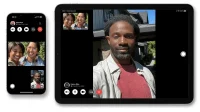

Vastaa